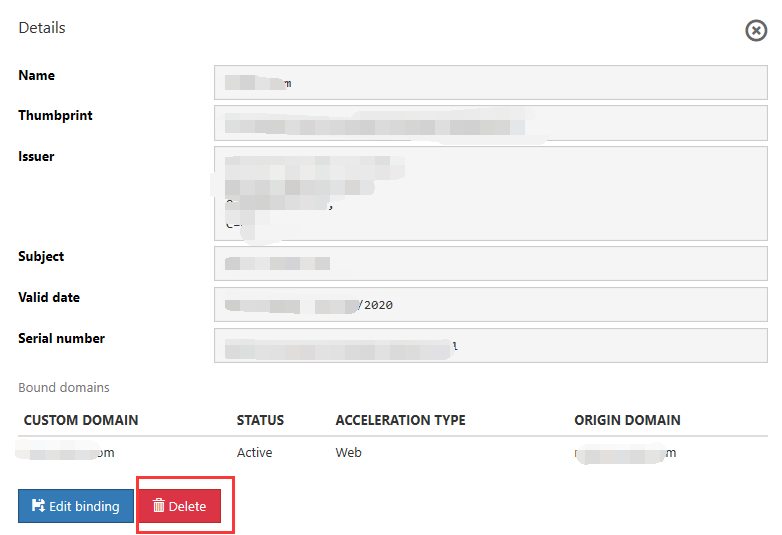Azure 内容分发网络门户进行了重新设计,对功能模块进行了分类,还添加了许多新的管理功能。 现在,单击 Azure 门户中的“管理”按钮会将你重定向到新版管理门户。
新版管理门户的功能如下所示:
Azure 内容分发网络管理页面概述
在“概述”页中,可以查看内容分发网络订阅帐户的基本详细信息。 可以查看关键数据,例如加速域名总数、已启用域名、当月总流量以及当日峰值带宽。 还可以查看当月流量趋势图和带宽趋势图。
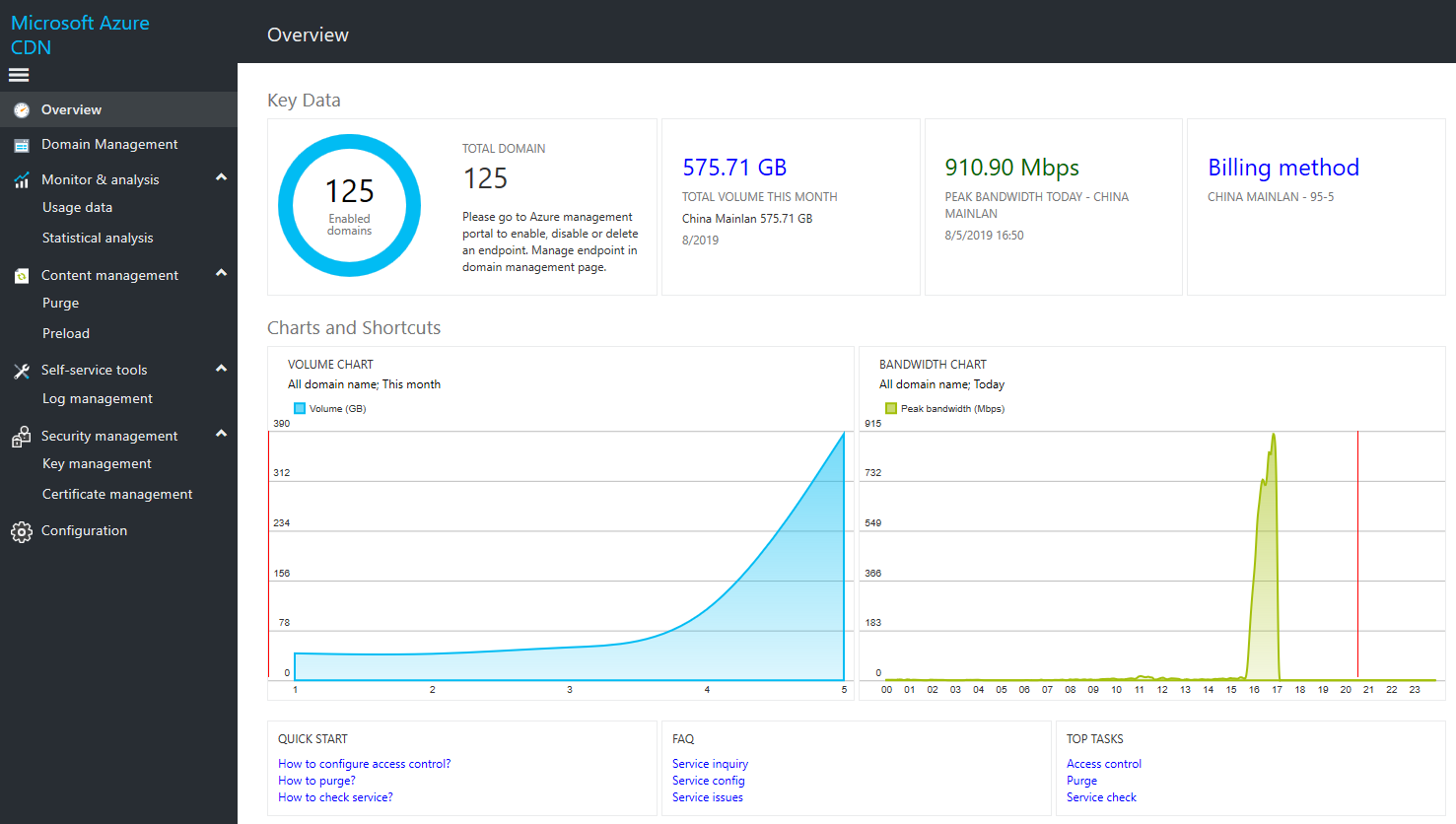
*域名数:
当前 Azure 订阅下已创建的加速域名的相关统计信息。
*已启用的加速域名:
当前 Azure 订阅下目前处于启用状态的加速域名的相关统计信息。
*当月总流量:
当前 Azure 订阅下本月所有加速域名使用的流量总和,单位为 MB。
*当月流量:
当前 Azure 订阅下当月每日流量的详细信息。 如果需要更详细的流量信息,可以在左侧导航窗格中选择“流量报表”,转到流量统计信息报表页。
*每月带宽:当月每日峰值带宽的详细信息,单位为 Kb/s。 如果需要更详细的带宽信息,请单击左侧导航窗格中的“带宽报表”,转到带宽统计信息报表页。
域名管理
在左侧导航窗格中选择“域名管理”以显示当前 Azure 订阅下创建的所有内容分发网络加速域名的列表视图。 可以在搜索框中搜索要管理的域名。 还可以在 Azure 订阅下拉列表中选择不同的订阅,以查看不同订阅下的内容分发网络加速域名的详细信息。 也可以选择相应的域名行,对所选域名执行“编辑配置”、“缓存规则配置”或“访问控制管理”等操作。
加速域名列表视图
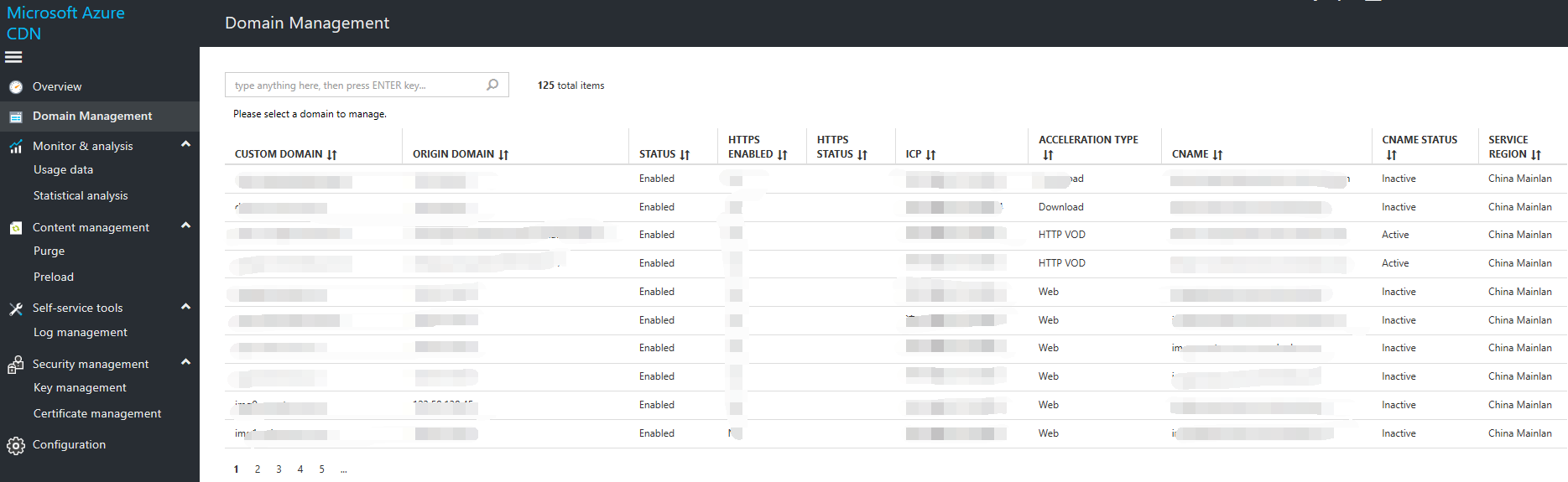
域名列表视图包括:
- 自定义域名,用于访问内容分发网络缓存的内容。 这些域名必须附带相应的 ICP 记录详细信息。
- 源站地址,是内容分发网络上缓存的内容的源域。
- 状态,可以是“启用”,也可以是“禁用”(包括“ICP 审核”、“需要 CNAME 配置”、“禁用”等非开启状态)。
- 与域名对应的 ICP 记录信息。
- 加速类型(目前支持“网站加速”、“下载加速”、“HTTP VoD 加速”、“直播加速”、“HTTPS 加速”和“图片处理”加速)。
- Azure CDN 平台提供 CNAME,所有 CNAME 都以 .mcchcdn.com 结尾。 域名提供程序将其自定义域名映射到这些 CNAME。
- CNAME 状态可以是“活动”,也可以是“非活动”。
注意
你需要在内容分发网络服务生效(在 60 分钟内生效)后,为加速域名配置 CNAME 映射详细信息。 然后,可以将它映射到 Microsoft 提供的网络域名。
注意
只有状态为“已启用”的域名才可以正常使用此网络服务。
1.属性
选中域名行后,右边会显示可以对域名进行的更改操作。 在“属性”视图中,可以编辑源站域名或主机头。
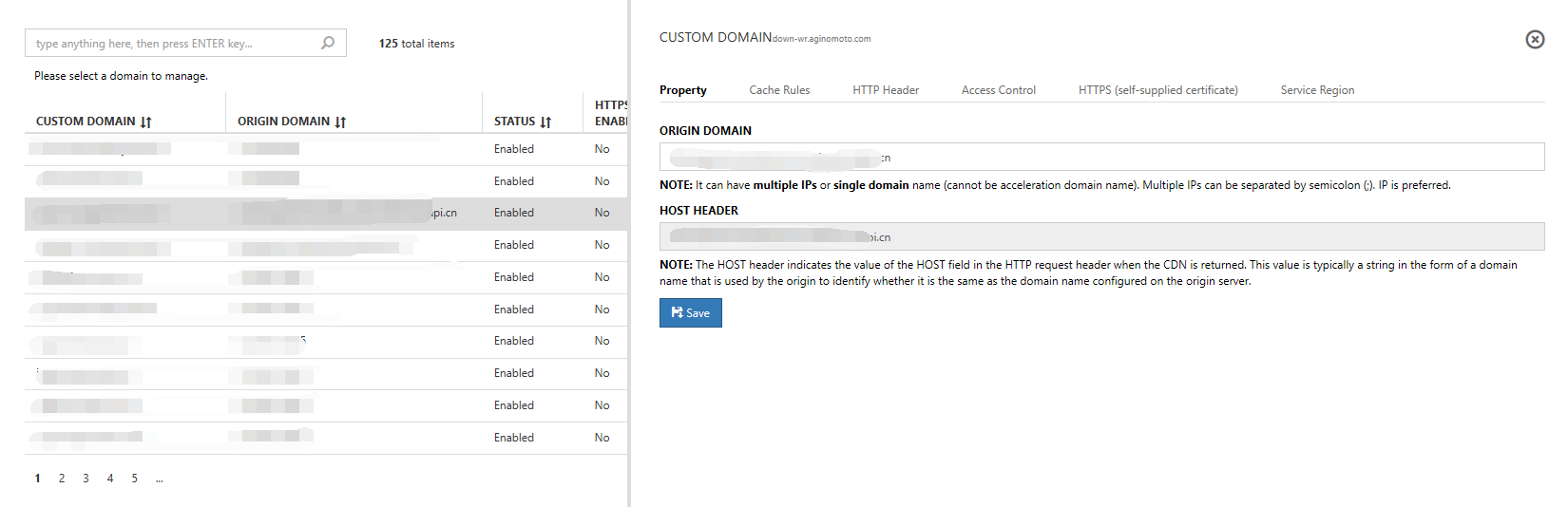
注意
如果主机头表示回源内容分发网络,则 HTTP 请求头中的主机字符串的值一般为域名形式的字符串。 源站使用此域名来识别它是否与源站上配置的域名相同。
2.缓存规则
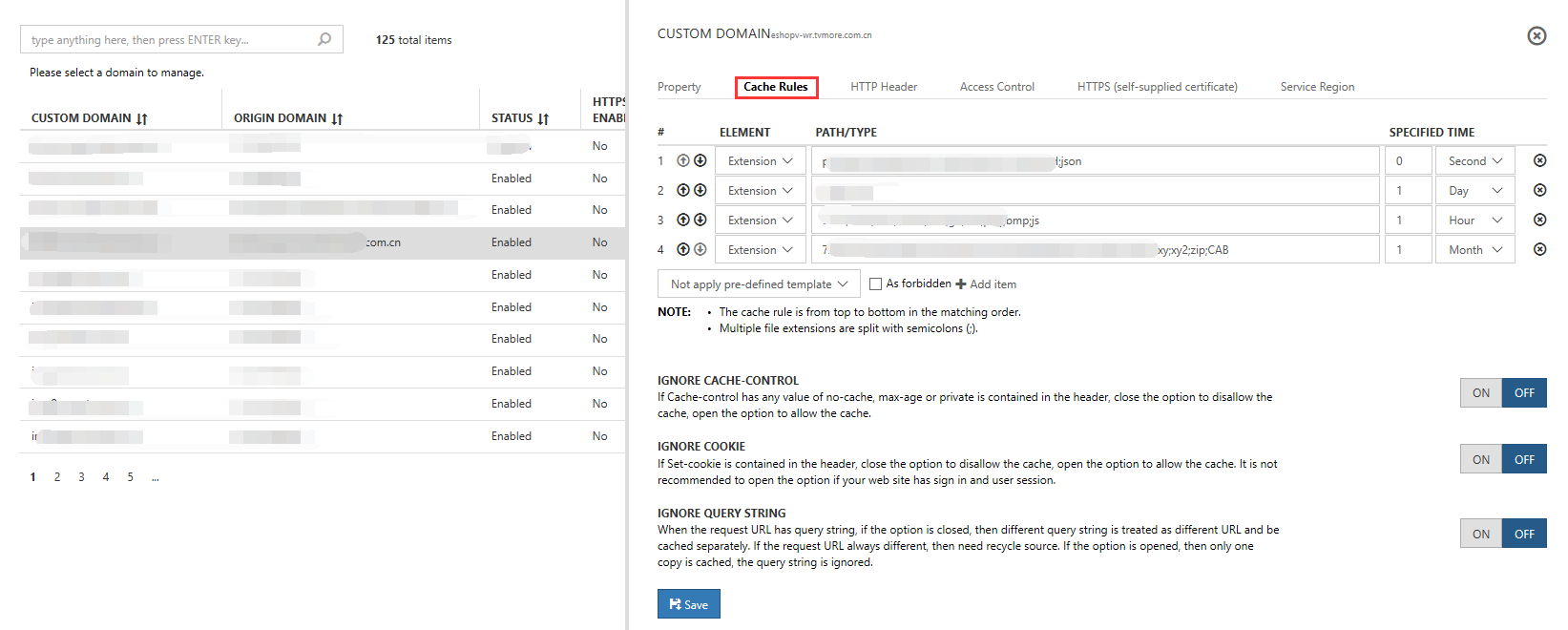
选中域名行后,右边会显示可以对域名进行的更改操作。 系统会根据缓存规则设置默认规则。 用户可以根据需求加以调整。 用户规则优先匹配。 如果用户规则未命中,则逐条执行系统默认缓存规则。
注意
- 缓存规则由上至下执行
缓存规则配置
可以选择“缓存规则配置”,然后根据需求为域名设置缓存规则,包括:
基于目录的配置:
目录必须以“/”开头(例如“/pic”、“/doc”或“/htdoc/data”)。 后端会匹配指定目录中的所有文件,包括子目录。
基于文件扩展名的配置:
后端会匹配常见的文件扩展名,例如“.jpg”、“.png”、“.gif”、“.txt”、“.m4v”或“.mp3”。 后端会匹配所有文件夹中指定的文件后缀。
基于全路径的配置:
此配置用于指定一个文件,必须以“/”(例如“/sites/doc/example.doc”)开头。
注意
- 如果用户输入的路径是正斜杠 (/),则它将与主页匹配。
- 配置规则时,输入的字符串不得包含“{”、“}”、“(”、“)”、“[”、“]”、“.”、“?”、“*”、“ ”、“^”、“$”等特殊字符。
- 为时间输入 "0" 表示禁止缓存。
*缓存配置顺序:
系统会根据配置顺序逐条匹配。 最先配置的规则具有最高优先级。 匹配到某一规则后,就不会再匹配其后的规则。
*自定义模板:
使用“应用自定义模板”快速创建缓存配置规则。 上图显示的是用户选中“应用自定义模板”然后选择“常见文件”后创建的规则。 可以根据需要对自动创建的规则进行编辑。
*禁止缓存设置:
如果选择“设置为禁止缓存”选项,则不会缓存该加速域名。
3.HTTP 响应头
术语 HTTP 消息头是指超文本传输协议 (HTTP) 中请求和响应消息的协议头组件。 HTTP 消息头用于准确描述正在获取的资源、服务器或客户端行为,以及定义 HTTP 事务的特定操作参数。 HTTP 消息头,包括通用头、请求头、响应头和实体头。
HTTP 响应头配置功能支持在返回的响应头添加自定义的用户配置头,以实现跨域访问或用户定义的响应行为。
注意:
- HTTP 响应头配置涉及域名的配置,因此配置会影响相关域名下所有资源的响应行为。
- HTTP 响应头只影响客户端(如浏览器)的响应行为,不影响 CDN 的缓存行为。
HTTP 响应头配置说明
Azure CDN 支持 11 种响应头配置以及用户定义的头配置。
| 响应头 | 说明 | 示例 |
|---|---|---|
| Cache-Control | 指定响应所遵循的缓存机制。 | Cache-Control: public, max-age=31536000 |
| 内容处置 | 激活客户端(例如浏览器)下载以及指定默认的下载的文件名。 | Content-Disposition: attachment; filename="cool.html" |
| Content-Language | 指定响应对象的语言。 | Content-Language: en-US |
| Access-Control-Allow-Origin | 指定允许的跨域请求源。 根据 HTTP 协议的规定,Access-Control-Allow-Origin 只能设置为 * 或一个域名(必须以 http:// 或 https:// 开头) | Access-Control-Allow-Origin: https://www.azure.cn Access-Control-Allow-Origin: * |
| Access-Control-Allow-Headers | 指定允许的跨域请求字段。 | Access-Control-Request-Headers: origin, x-requested-with |
| Access-Control-Allow-Methods | 指定允许的跨域请求方法。 | Access-Control-Allow-Methods: POST, GET, OPTIONS, DELETE |
| Access-Control-Max-Age | 指定跨域请求时,特定资源的预检请求返回结果的缓存时间。 | Access-Control-Max-Age: 86400 |
| Access-Control-Expose-Headers | 指定跨域请求时,允许访问的用户定义头信息。 | Access-Control-Expose-Headers: Content-Length, Content-Type |
| Strict-Transport-Security | HSTS (HTTP Strict Transport Security), RFC6797,其作用是强制客户端(例如浏览器)使用 HTTPS 创建服务器连接。 | Strict-Transport-Security : max-age=31536000; includeSubDomains |
| 自定义 | 支持添加用户定义的头和用户定义的键值设置。 | X-CDN-From: Azure |
不支持的响应头配置参数:
"Date"
"Expires",
"Content-Type",
"Content-Encoding",
"Content-Length",
"Transfer-Encoding",
"If-Modified-Since",
"Last-Modified",
"Connection",
"Content-Range",
"ETag",
"Accept-Ranges",
"Age",
"Authentication-Info",
"Proxy-Authenticate",
"Retry-After",
"Set-Cookie",
"Vary",
"WWW-Authenticate",
"Content-Location",
"Content-MD5",
"Content-Range",
"Meter",
"Allow",
响应头配置操作步骤
进入 CDN 控制面板,点击“域名管理”,选择“自定义域名”,在 HTTP 响应头选项中,点击“添加”。
![][42]
在参数的选项下拉列表中,选择对应的响应头。 也可自定义,并输入“值”。
![][43]
按保存。 如操作成功,页面显示“在 ** 的操作正在进行中”。
![][44]
4.访问控制
通过使用访问控制管理,可以设置并配置引用方禁止和允许列表,从而实现防盗链。
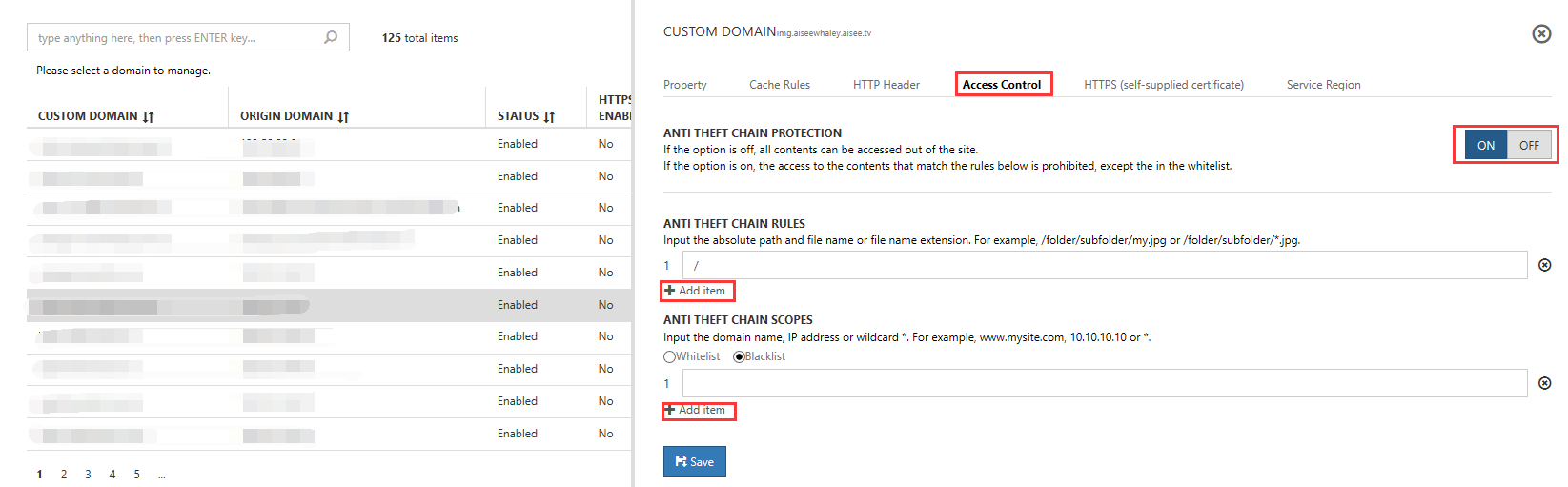
启用防盗链后,可以编辑外部链接规则。 每个规则由路径和文件名组成(例如,“/*.png”表示根目录中的所有 png 文件)。
每个规则由路径和文件名组成(例如,“/*.png”表示根目录中的所有 png 文件)。
- 如果设置了禁用列表,那么当引用方在黑名单中时,不允许访问,但其他情况可以访问。
- 如果设置了允许列表,那么仅当引用方是允许列表中的域名时才可以访问。
选择“提交”并等待操作完成后,界面会显示操作是否成功。 如果选择“提交”然后选择“关闭”按钮,对话框将立即关闭。 下次打开对话框时,它将显示上次操作的状态。
5.开启 HTTPS(客户提供的证书)
选择要启用 HTTPS 服务的域名,在右侧界面选择 HTTPS(客户提供的证书)。 点击“启用”绑定证书。 从上传证书下方的下拉列表框中选择下载的证书。 选择“确认”。 如果没有符合的证书,点击安全管理处的“证书管理”,在证书管理处上传证书。 
证书部署:绑定域名后,系统会提示“证书正在部署中,生效时间一般为 2-4 小时。 如果超过 24 小时部署仍未完成,请与我们联系”。 "
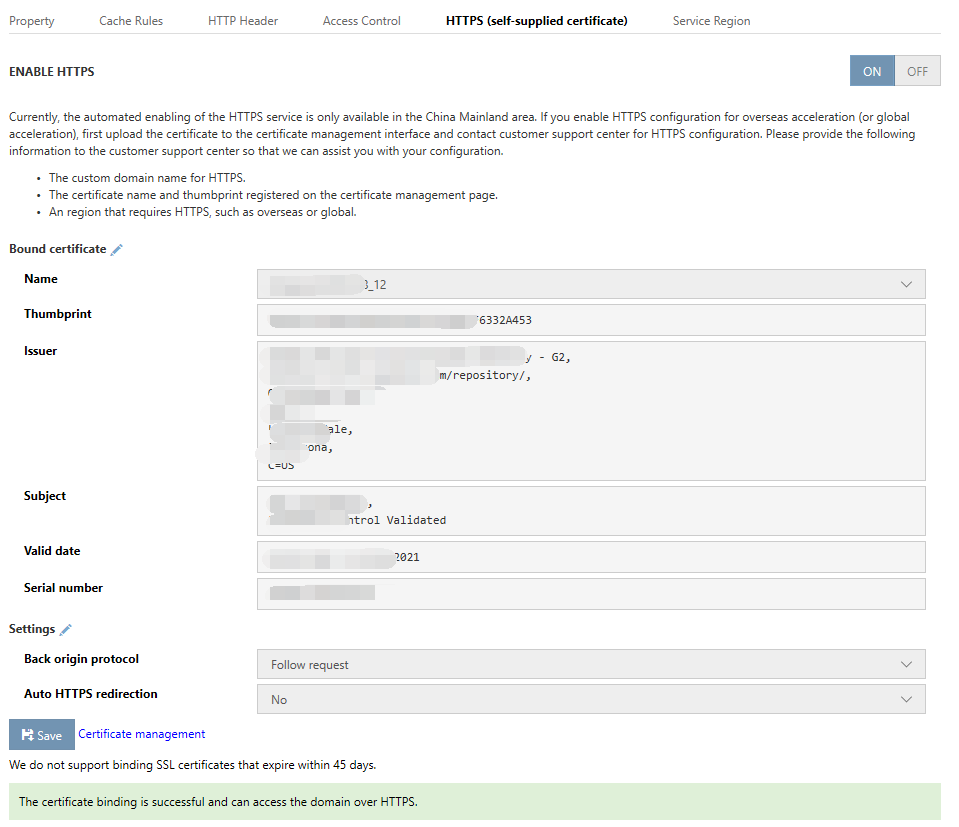
域名绑定成功后,系统会提示“证书绑定成功。 可以通过 HTTPS 访问该加速域名”,并且能看到证书详情。 同时该域名的“HTTPS 状态(客户自有证书)”变为“活跃”。
选择该域名查看证书的详细信息。
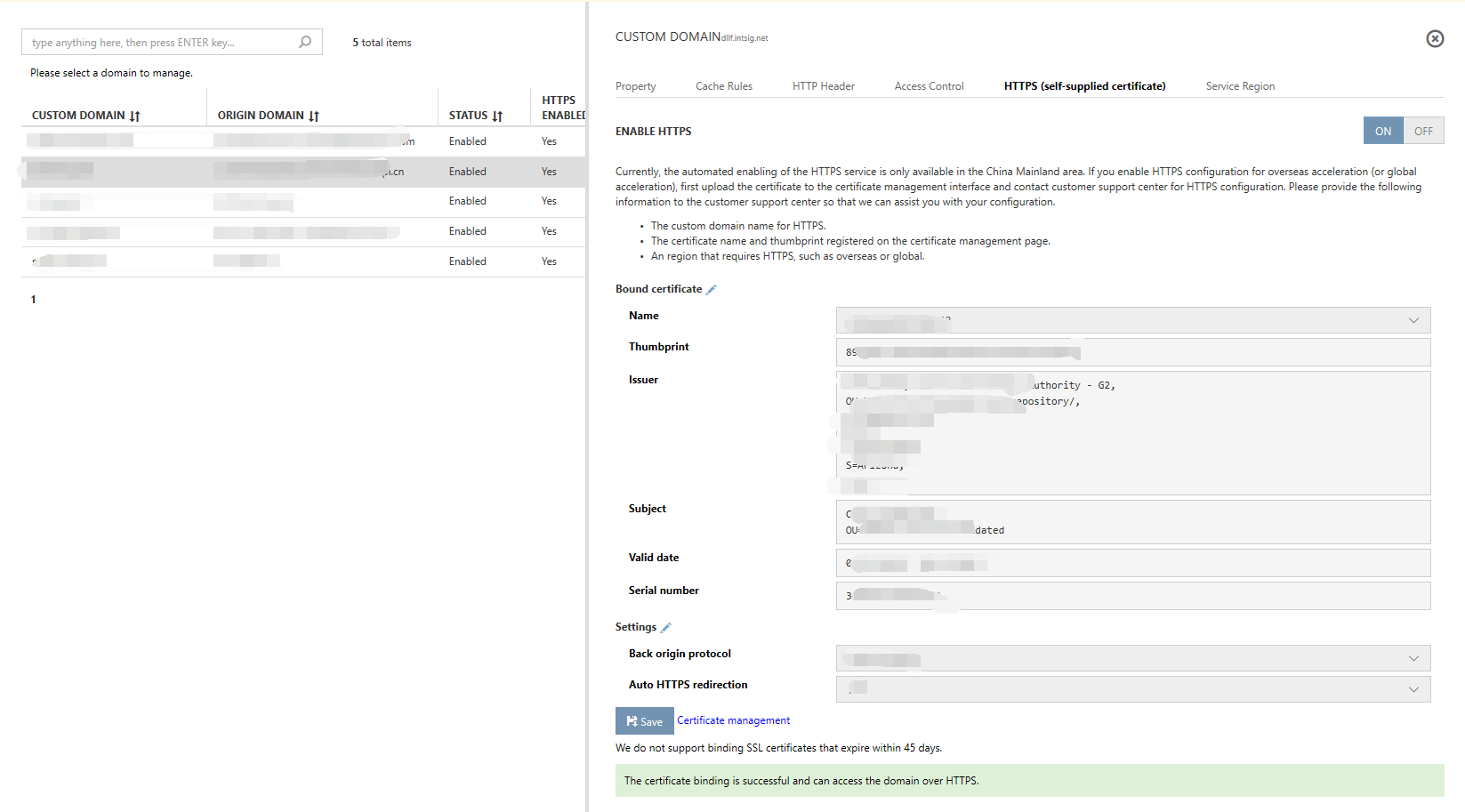
域名“HTTPS 状态(客户自有证书)”变为“活跃”。
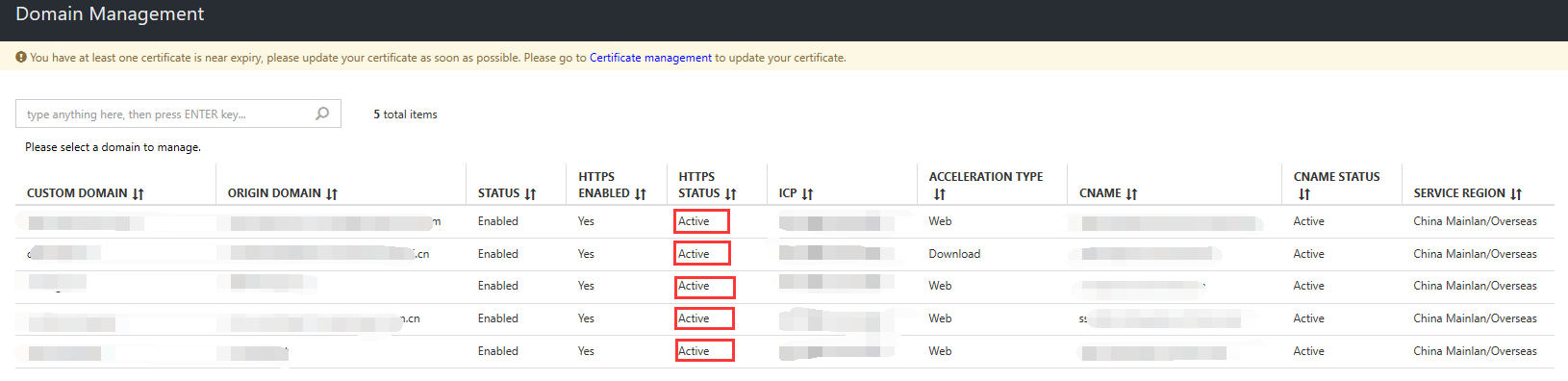
更换证书:如果已启用 HTTPS 客户提供的证书服务,则可以在“域名管理”中更换相应域名的证书。
选择要更换证书的域名,转到 HTTPS(客户提供的证书),并更换证书:
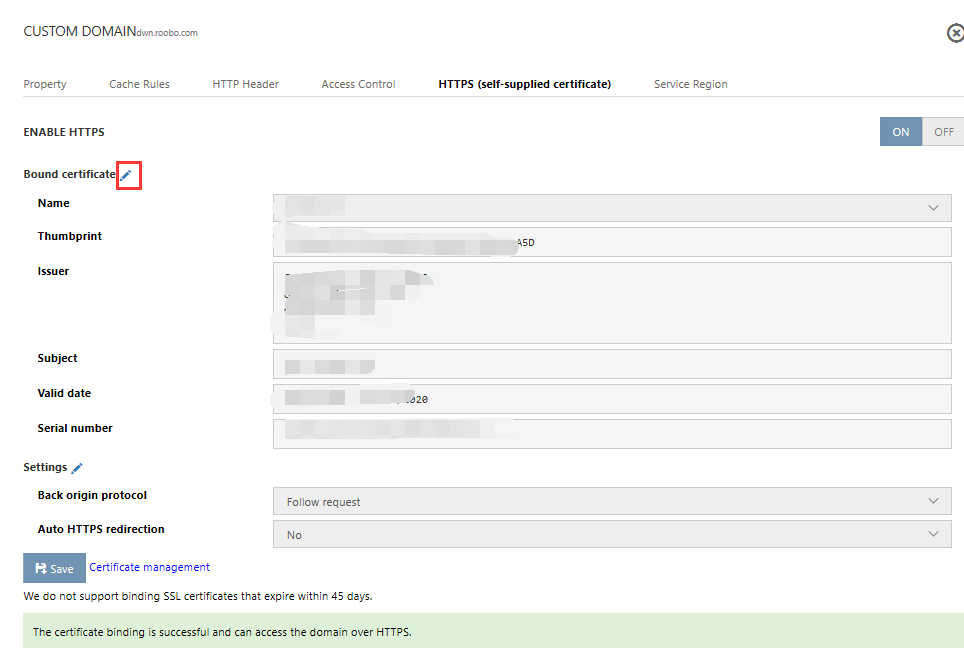
选择要更换的证书,然后选择“保存”。
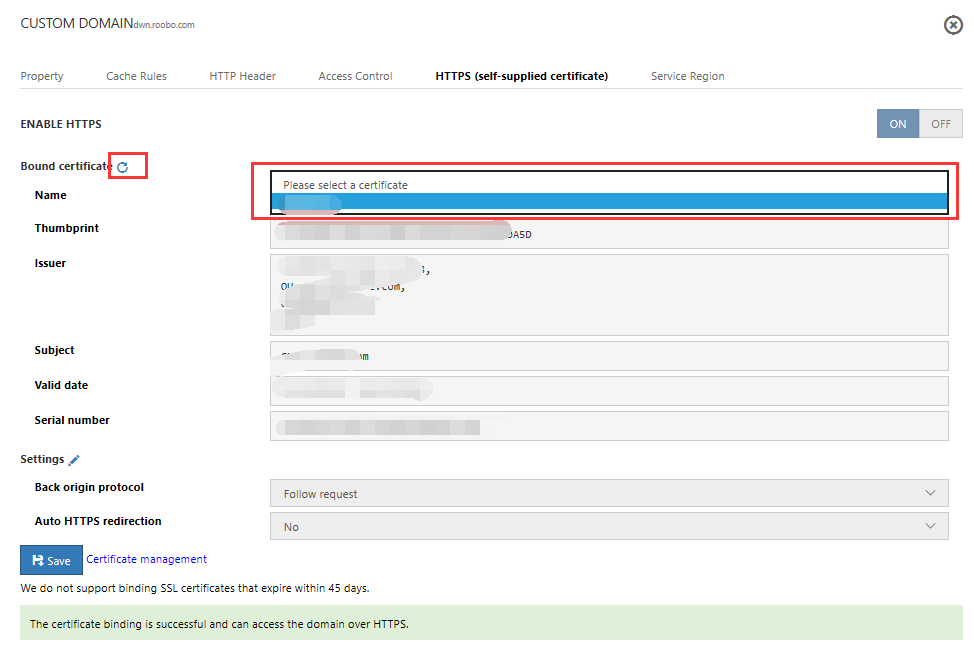
6.加速区域 启用海外加速
在“域名管理”中,单击需要启用海外加速的域名,选择“加速区域”,并启用海外加速或全球加速
创建的 CDN 域名默认启用国内加速。 若要启用海外加速或全球加速,请使用 CDN 管理门户。
如果只需启用海外加速,请在启用海外加速后,将 CNAME 设置为 Azure CDN,以避免产生国内加速的费用。 (全球加速包括中国大陆和海外加速)
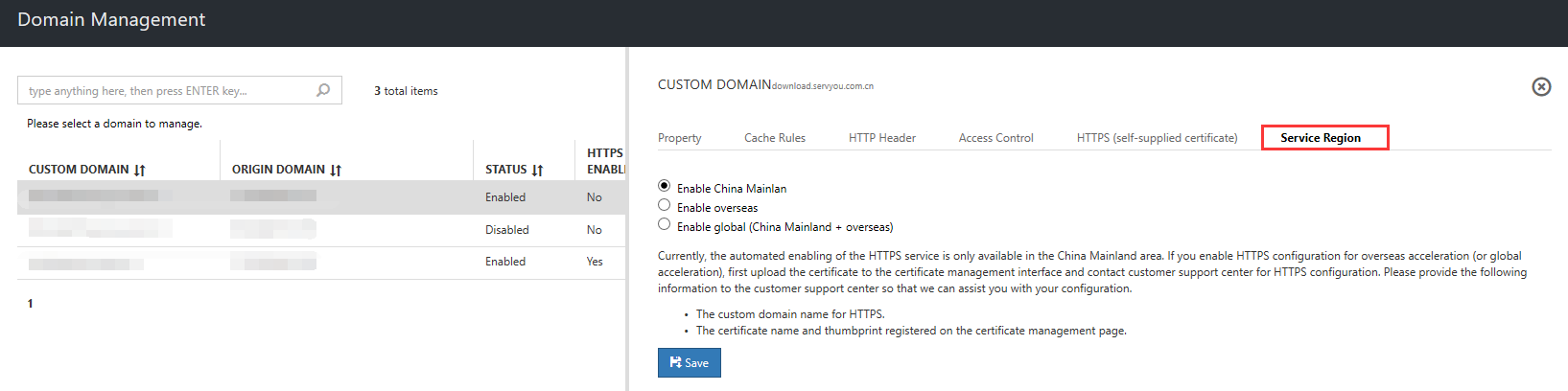
注意
如果需要启用海外加速或全球加速的 HTTPS 加速,请先在证书管理界面上传证书,然后联系世纪互联配置 HTTPS 服务。 请执行下列操作,以便我们帮助你完成配置过程。
- 确保启用 HTTPS 的 CDN 域名。
- 在“证书管理”页注册的证书名称和指纹。
监视和分析
流量带宽
选择要查看的自定义加速域名(单个域名或全部域名)和时间范围,然后单击“刷新”。 该界面将显示符合指定条件的流量和带宽统计信息报表。 有关数据格式详细信息和含义,请参阅实际界面页中的说明。
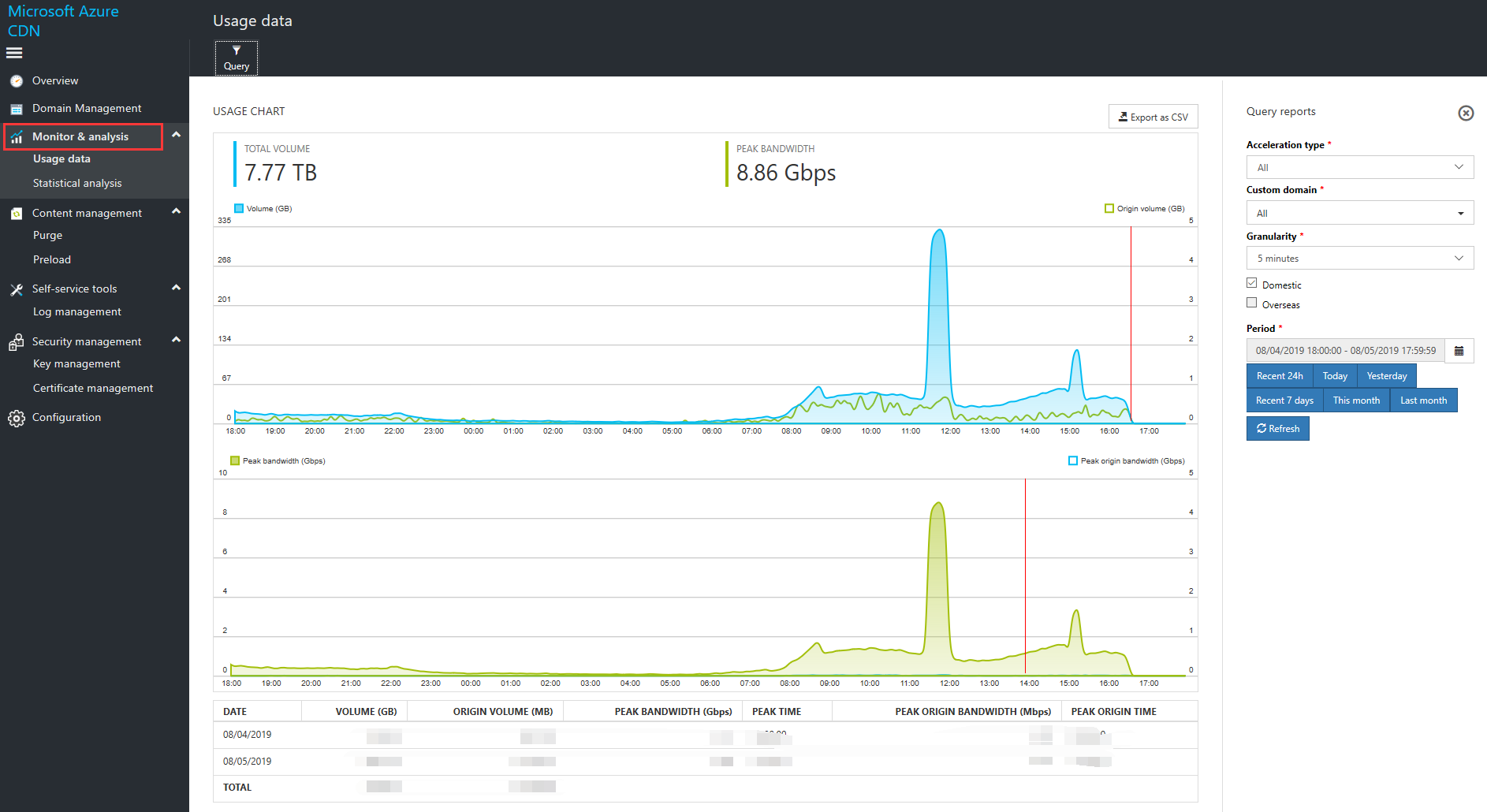
流量统计信息报表具有以下功能:
- 如果有多个 Azure 订阅,可以查看单个订阅的流量统计信息,以及返回源流量统计信息。
- 如果有多个加速域名的 Azure 订阅,可以查看单个加速域名流量(以及回源流量)统计信息结果和所有加速域名流量(以及返回源流量)汇总。
- 最小查询精度可以精确到分钟。
- 流量统计信息提供多种查询时间范围。 可以查询最近 24 小时、最近 7 天和上一个月的流量统计信息。 还可以查看特定时间段的流量和返回源流量,但不能超过 60 天。
带宽统计信息报表具有以下功能:
- 如果有多个 Azure 订阅,可以查看单个订阅的带宽统计信息,以及返回源带宽统计信息。
- 如果使用的是具有多个加速域名的 Azure 订阅,可以查看单个加速域名带宽(以及返回源流量)统计信息结果和所有加速域名带宽(以及返回源流量)信息汇总。
- 最小查询精度可以精确到分钟。
- 带宽统计信息显示峰值带宽级别出现的时间。
- 带宽统计信息提供灵活的查询时间范围选项。 可以查询最近 24 小时和上个月的带宽统计信息。 还可以查看特定时间段的带宽统计信息,但不能超过 60 天。
统计分析
统计分析为启用了日志下载功能的用户提供访问统计信息、状态代码统计信息、命中率统计信息以及区域分布、ISP 分布、峰值带宽和访问速率的图表。
统计数据一般会有 8-12 小时的延迟,因此启用日志下载功能后,将在 8-12 小时后看到统计分析数据。
在“查看统计”处,选择“加速类型”、“自定义域名”和想要查看日志分析结果的“时间”区域。 默认为最近 24 小时,但由于有 8 小时的延迟,所以最近 24 小时显示的数据将是过去 24 小时到 12 小时的数据。
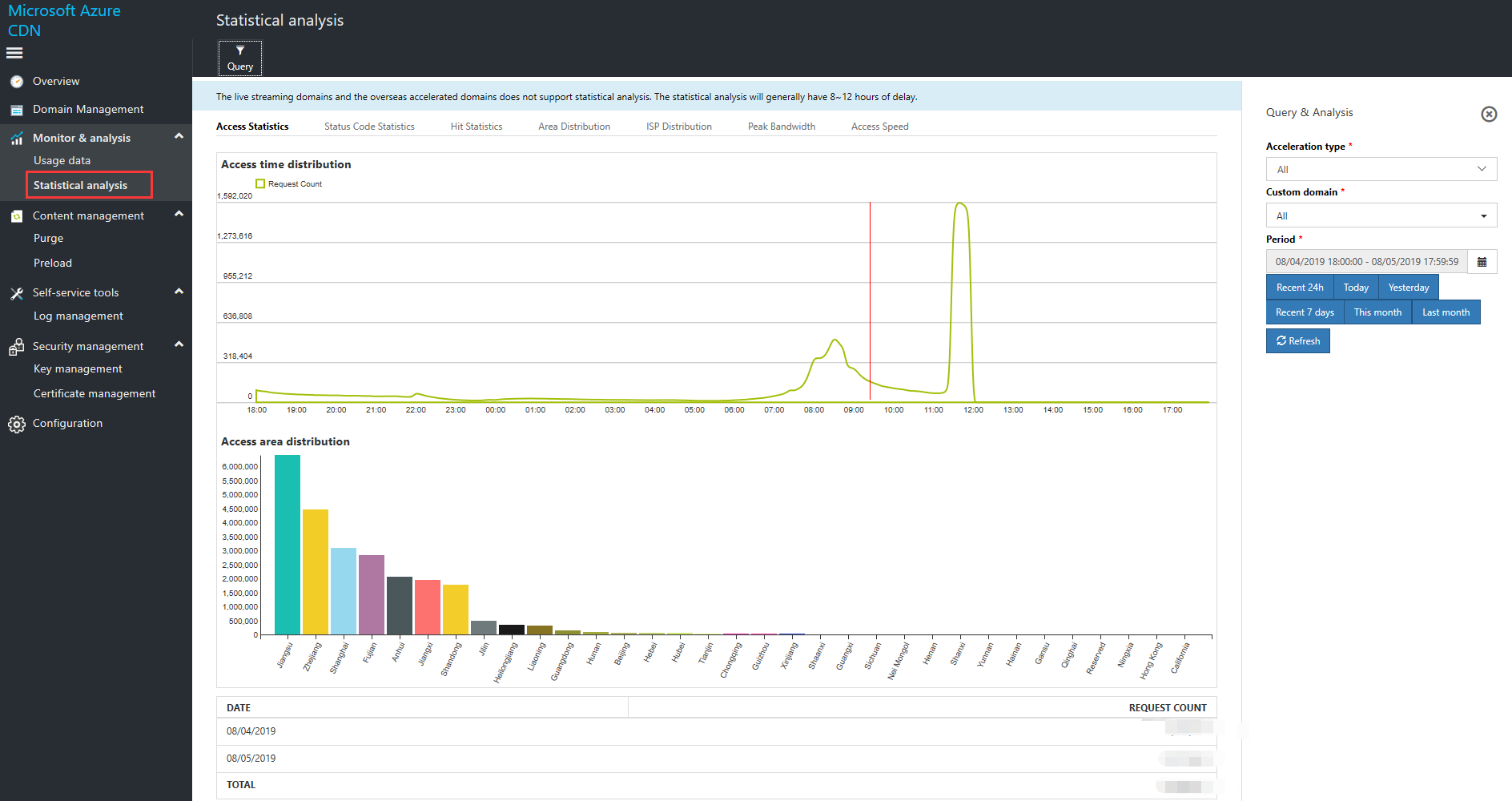
统计分析提供以下功能:
访问统计信息:查看特定时间段内特定域名的请求数和区域分布。
状态代码统计信息:查看特定时间段内特定域名的请求数和流量状态代码分析,例如 2XX、3XX、4XX 和 5XX 的比率。
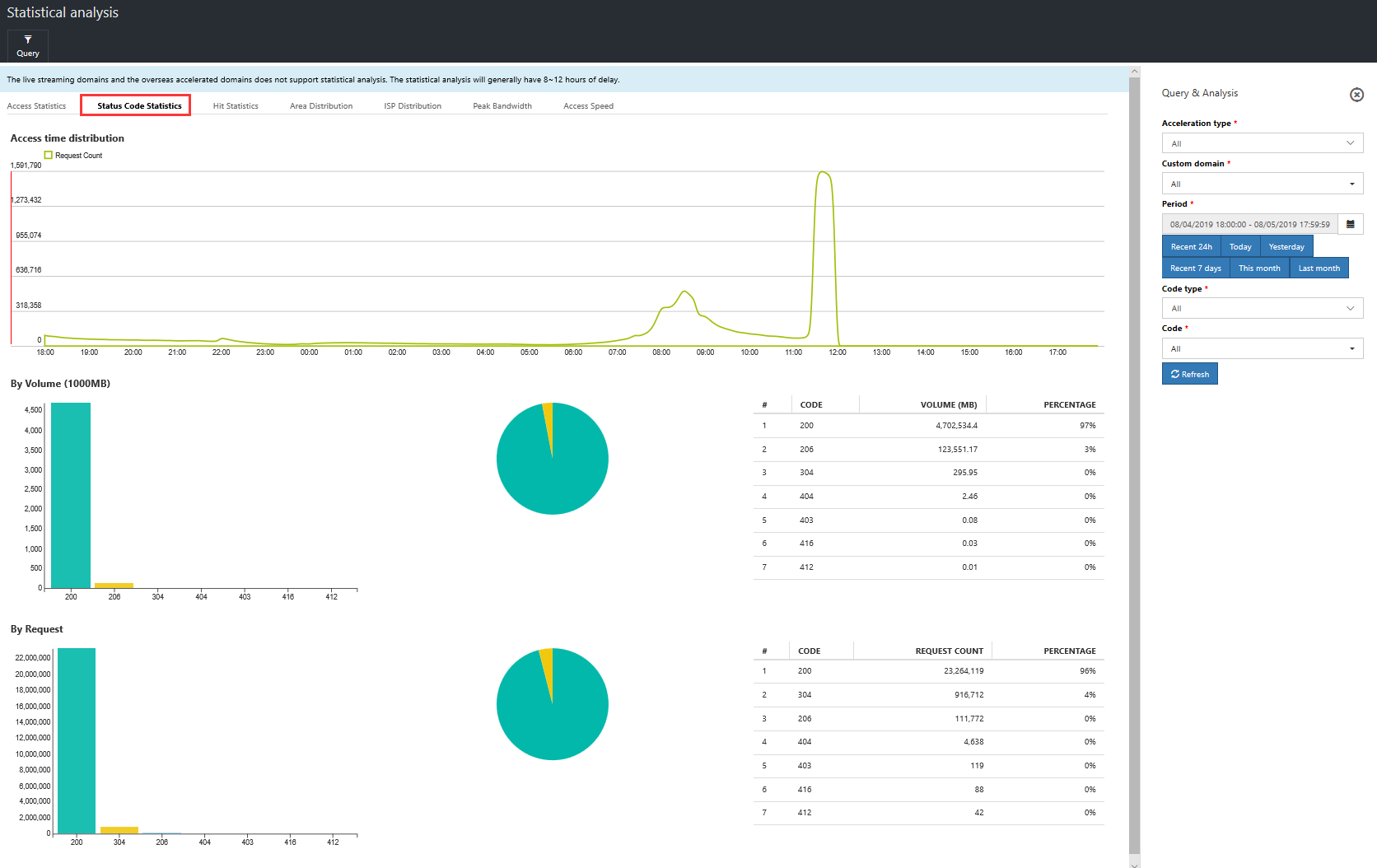
命中率数据:查看特定时间段内特定域名的请求数和流量的命中率和返回源占比。
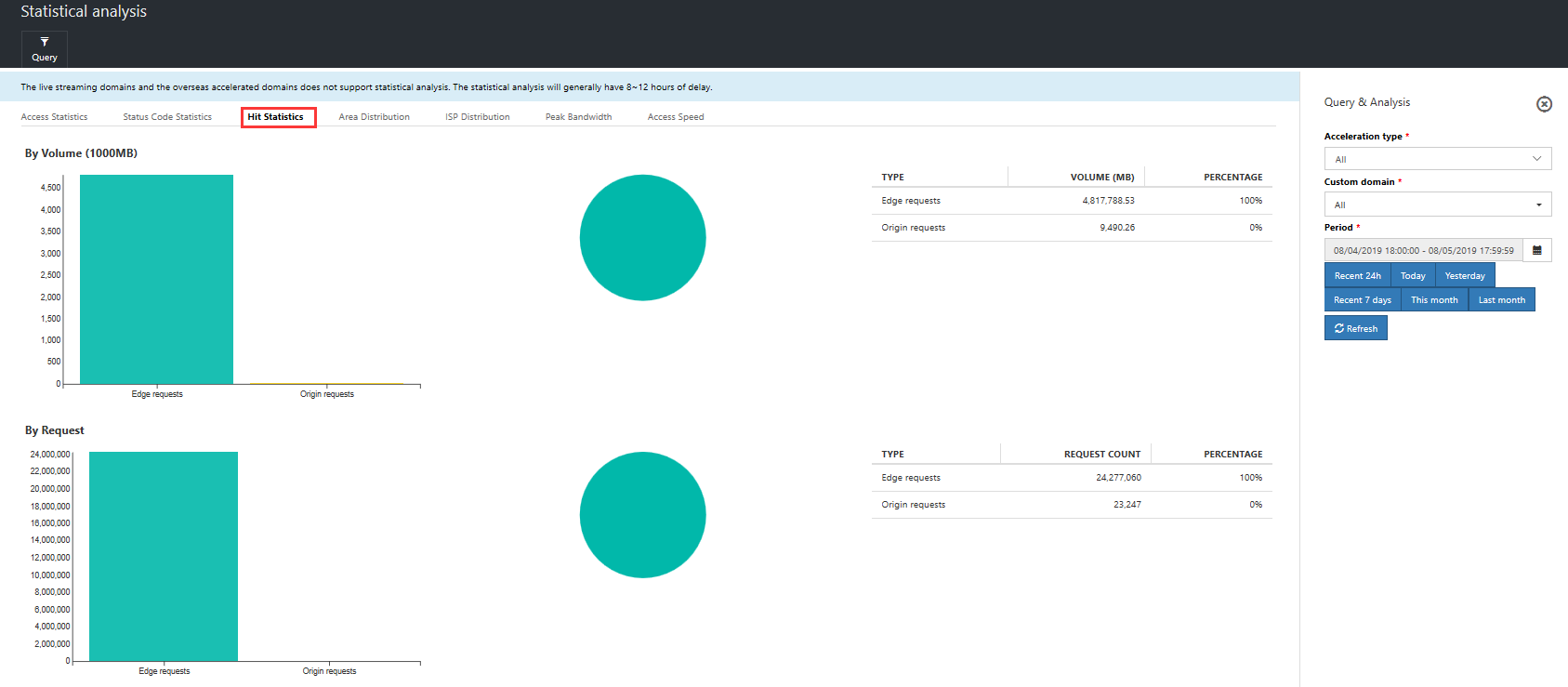
区域分布:查看特定时间段内特定域名的请求数和流量排名前 10 的区域及其占比。
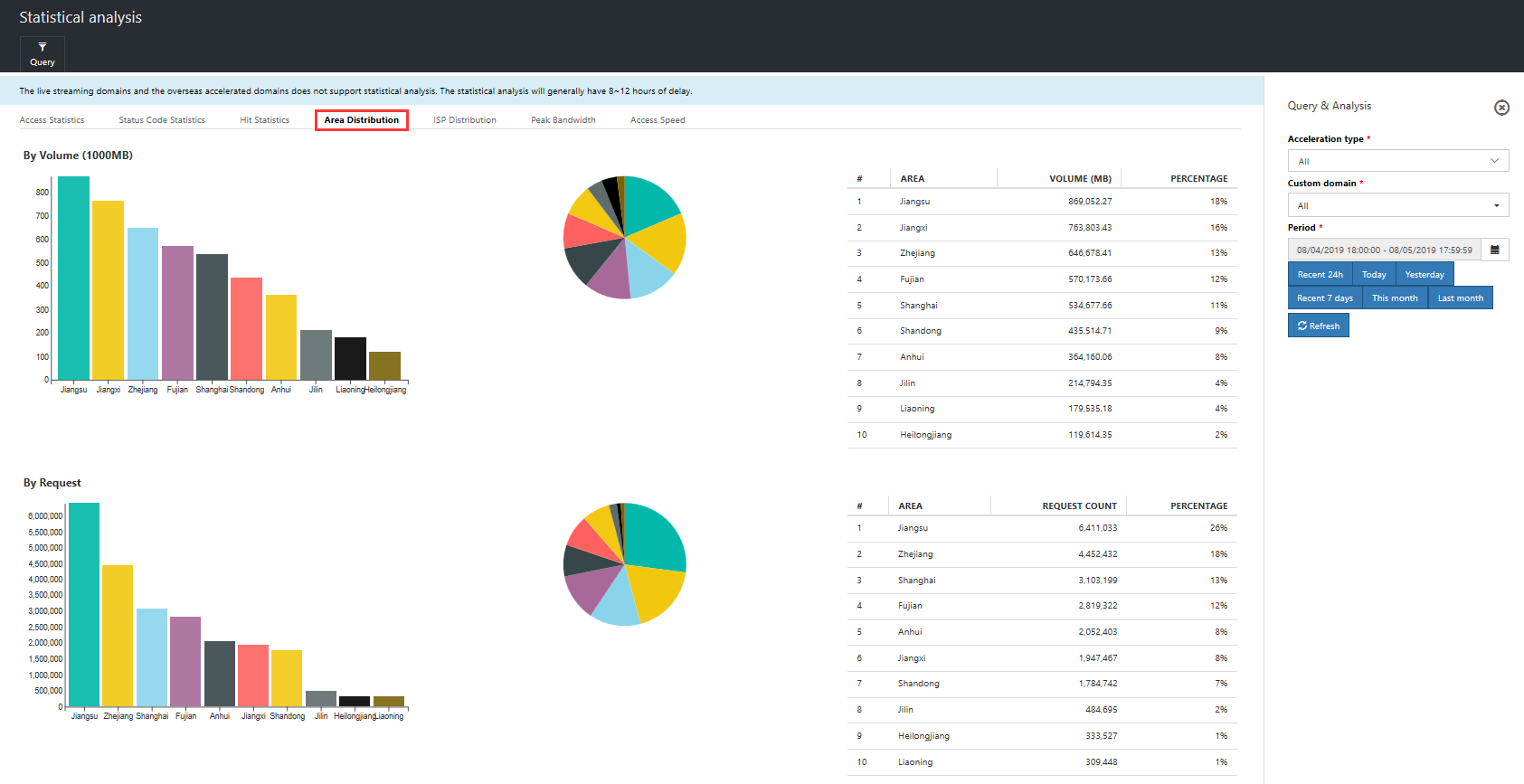
运营商分布:查看特定时间段内特定域名的请求数和流量排名前 10 的运营商及其占比。
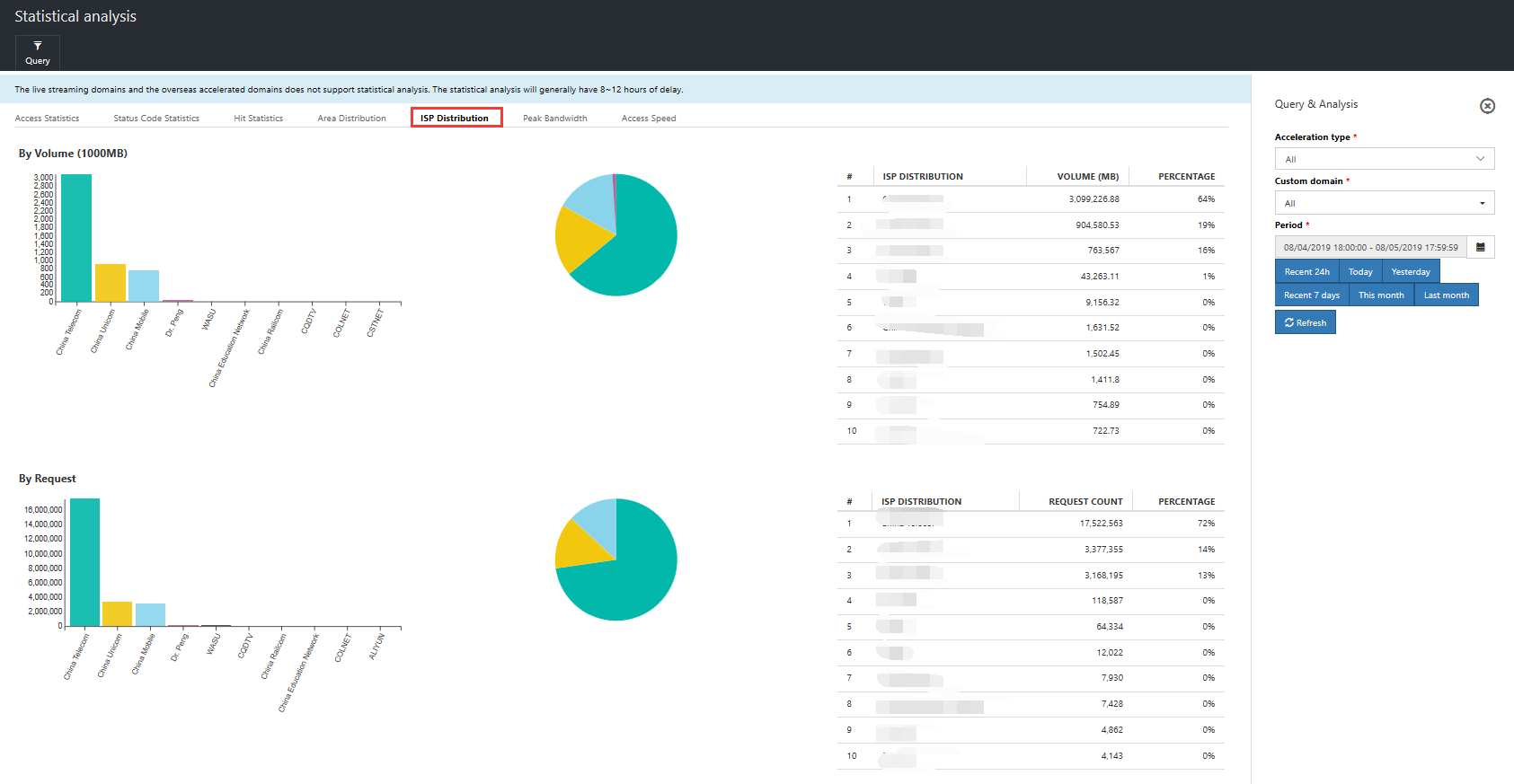
峰值带宽:查看特定时间段内特定域名的峰值带宽。
![][45]
访问速率:
- 按时间 - 查看特定时间段内特定域名的访问速率。
- 按区域 - 查看不同区域的访问速率。
- 按 ISP - 查看不同 ISP 的访问速率。
![][46]
![][47]
内容管理
缓存刷新
在左下角导航窗格中选择“缓存刷新”以手动刷新指定的文件或目录。
缓存刷新列表视图
在缓存刷新列表视图右侧的“查询历史数据”视图中,选择要查看的域名、时间范围和状态,然后单击“刷新”。 该界面将显示与输入的条件匹配的缓存刷新记录。 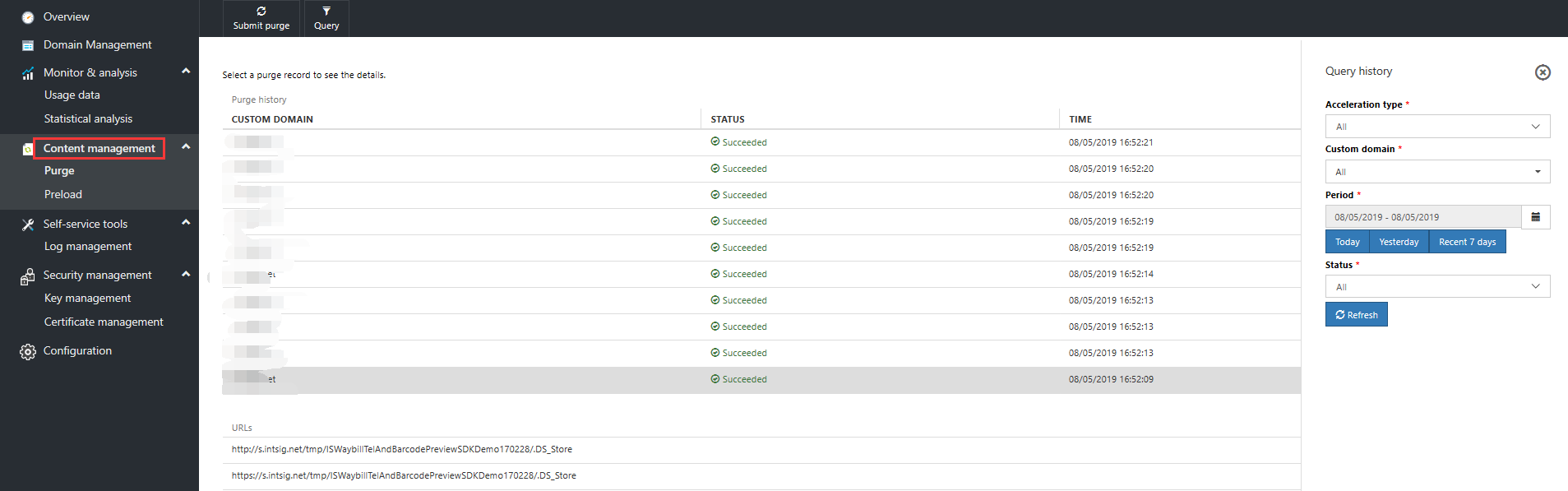
缓存刷新列表视图包括:
- 自定义域名,用于访问内容分发网络缓存内容的 URL
- 状态(常见状态:成功、失败、刷新中)
- 提交时间
如果已成功提交缓存刷新规则,状态栏会显示“成功”。 如果提交失败,请检查确保缓存刷新规则正确。 如果有问题,请重新创建并重新提交缓存刷新规则。
提交缓存刷新
选择“提交缓存刷新”按钮,为单个文件或目录中的所有文件配置缓存刷新规则。
提交文件刷新
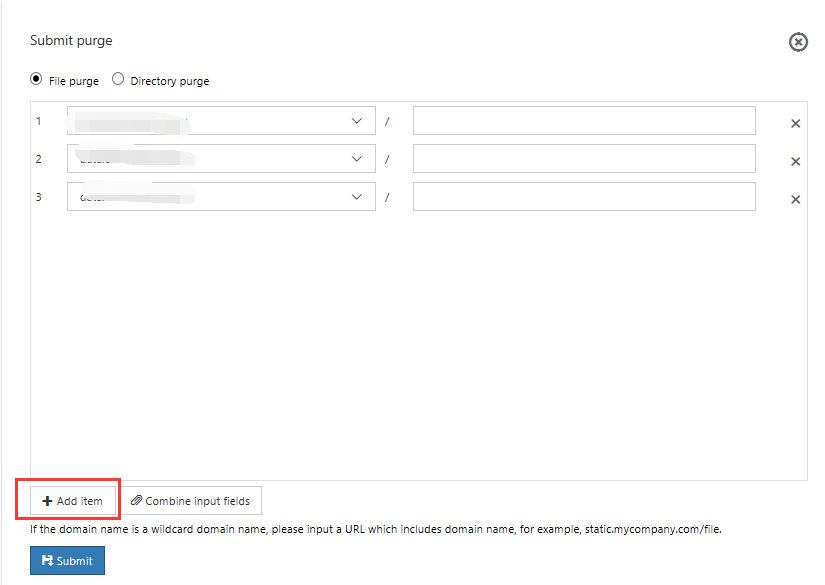
此任务包括下列步骤:
- 选择“文件刷新”。
- 选择添加。
- 从域名列表中选择要配置的域名。 然后输入相应的文件路径。
- 选择“添加”继续添加新规则,或者选择“x”删除相应的文件。
- 点击“提交”。
新创建的文件缓存规则会显示在缓存刷新列表视图中。
注意
当加速域名尚未 ICP 验证通过时,无法进行文件刷新操作,加速域名下拉列表显示为空。 请等待后端验证通过。
提交目录刷新
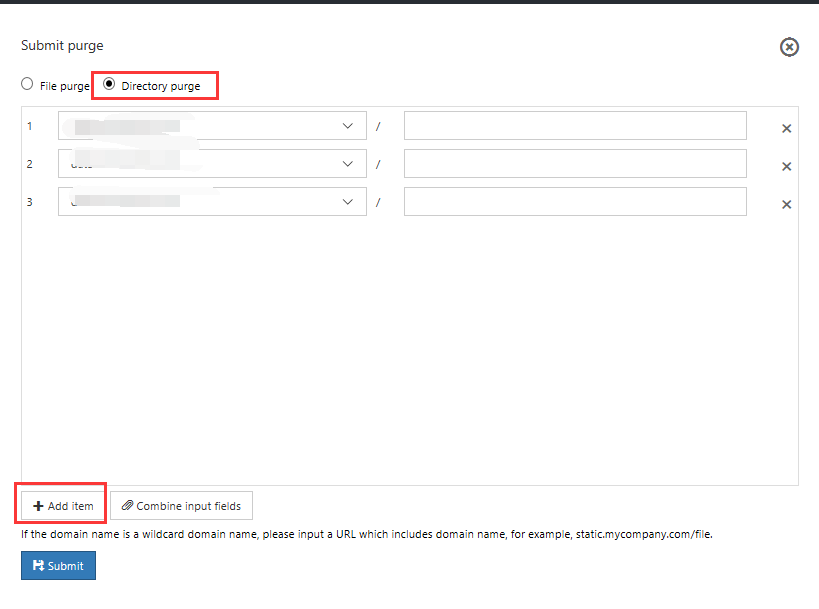
此任务包括下列步骤:
- 选择“目录刷新”。
- 选择 添加 。
- 从域名列表中选择要配置的域名。 然后输入相应的文件路径。
- 你可以点击“添加”继续增加新的规则,也可以点击“x”来删除对应的目录路径。
- 点击“提交”。
然后,新创建的目录缓存规则将显示在“缓存刷新列表”视图中。
预加载
预加载是指将指定 URL 的内容从源站缓存到网络节点。 这样可以消除首次访问资源时的等待时间。 预加载通常用于涉及大型文件交付的场景,可以有效改善访问体验。
预加载列表视图
在预加载视图右边的“查询历史数据”视图中,选择要检查的域名、时间范围、状态。 选择“刷新”。 该界面将显示与输入的条件匹配的预加载记录。
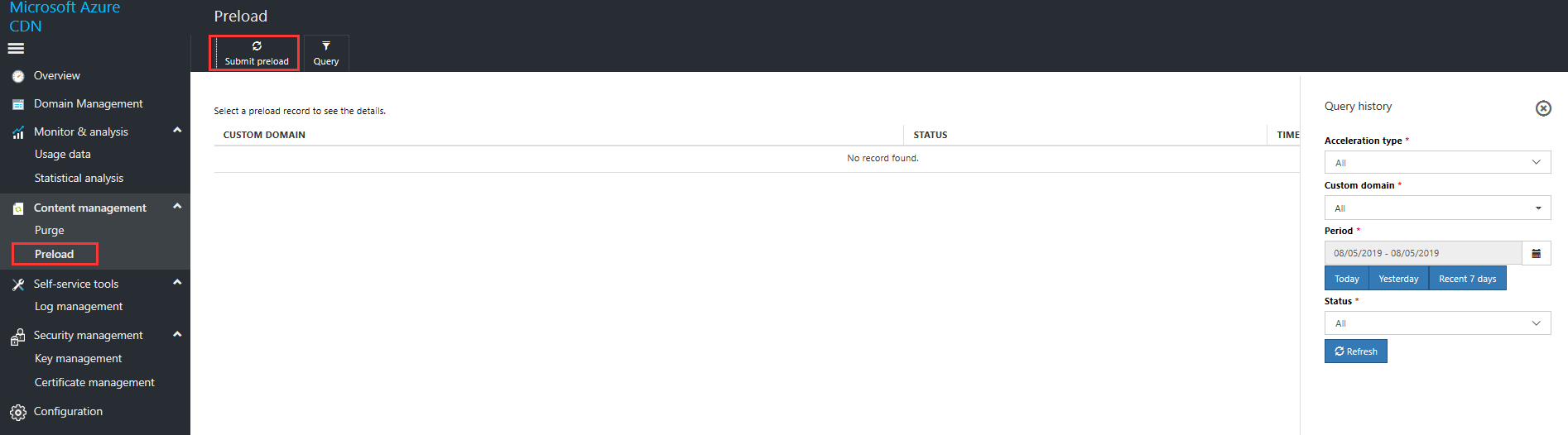 内容预加载列表视图包括:
内容预加载列表视图包括:
- 自定义域名,用于访问内容分发网络缓存内容的 URL
- 状态(常见状态:成功、失败、进行中)
- 提交时间
如果成功提交预缓存规则,状态栏会显示“成功”。 如果规则提交失败,请检查确保预缓存规则正确。 如果有问题,请重新创建并重新提交预缓存规则。
提交预加载
选择“提交缓存刷新”,为单个或多个文件配置预缓存。
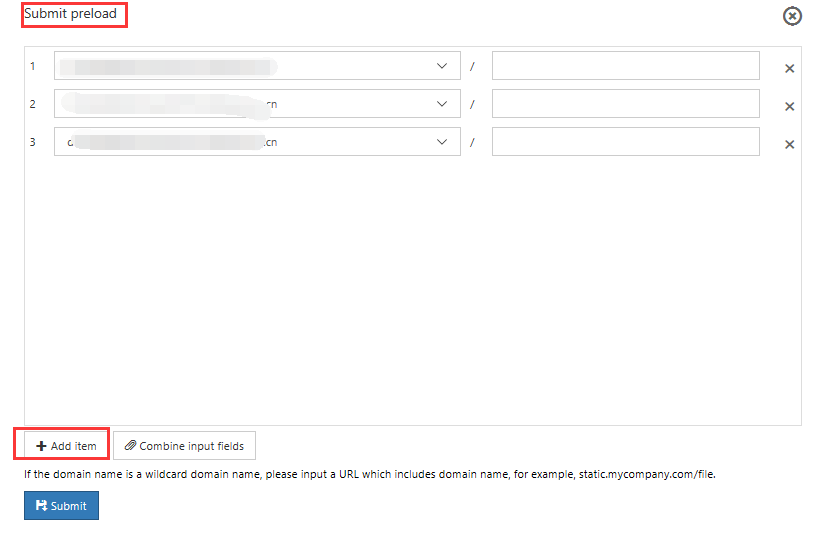
此任务包括下列步骤:
- 在“提交预加载”视图中,选择“添加”。
- 从自定义域名列表中选择要配置的域名。 然后输入相应的文件路径。
- 选择“添加”继续添加新规则,或者选择“x”删除相应的目录路径。
- 选择提交。
新建的预缓存加载规则会显示在预缓存加载列表视图中。
自助式工具
日志管理
用户可以下载 CDN 日志对访问域的访问状态进行分析,也可以使用日志转储功能对日志进行长期存储。
使用说明
- 日志有 8-12 小时的延迟
- 日志按小时提供
- 提供近 30 天的日志数据
功能说明
- 日志下载:提供最近 30 天的日志存储和下载。 转到日志管理视图,单击“查询”功能,选择域名和时间,然后单击“刷新”。
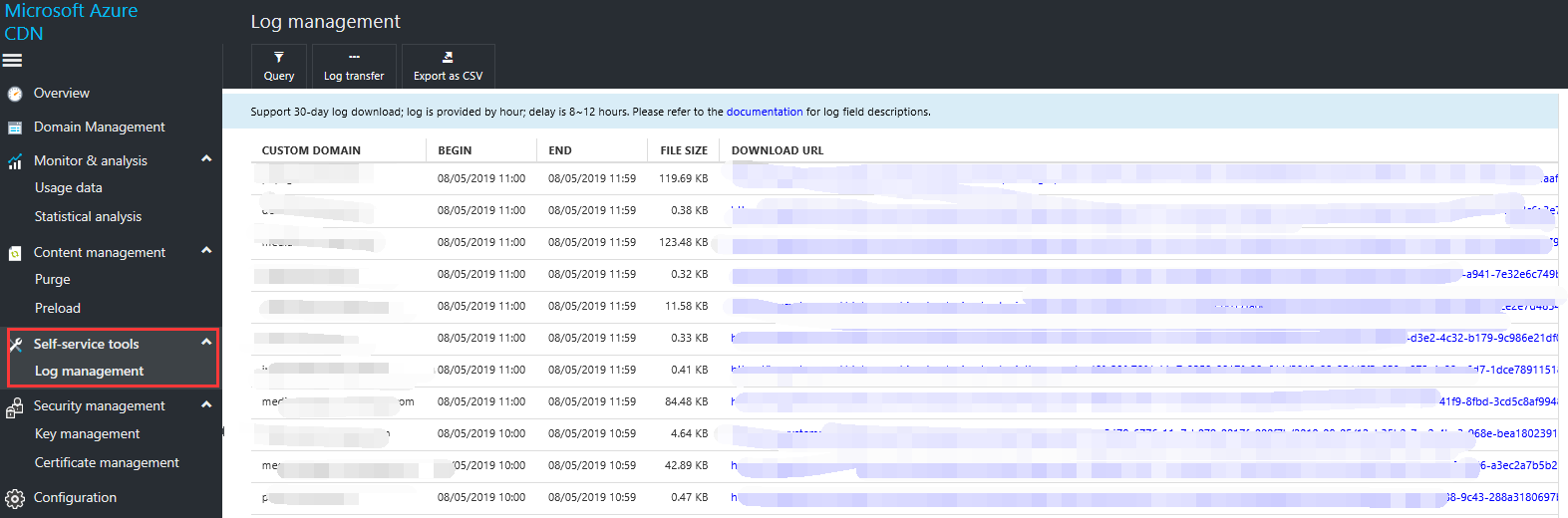
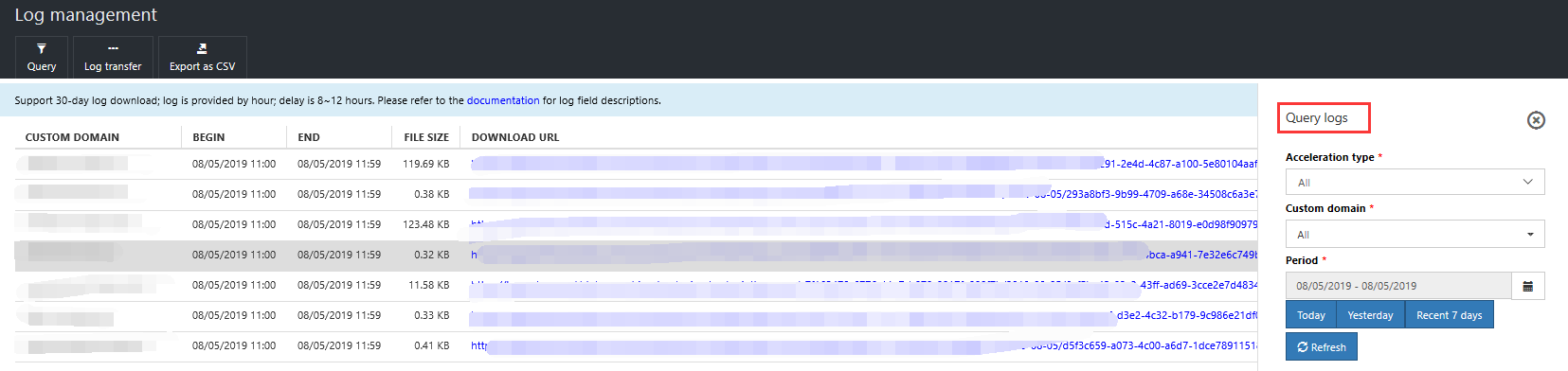
日志转储:默认情况下,日志下载仅提供 30 天的存储时间。 如果需要存储更长时间,可以使用日志转储功能将日志存储在配置的 Azure 存储帐户中,方便进行日志存储和分析。
- 单击“日志转储”功能,输入需要启用日志转储功能的 Azure 存储帐户和自定义域名,然后单击“保存”。
- 日志以 Blob 的形式存储在名为“cdn-domain-logs”的容器中。 每个 Blob 都包含使用 GZip 压缩的 .csv 文件。 命名格式为 azurecdntest-CST-2019-05-31-0900-0959.csv.gz。
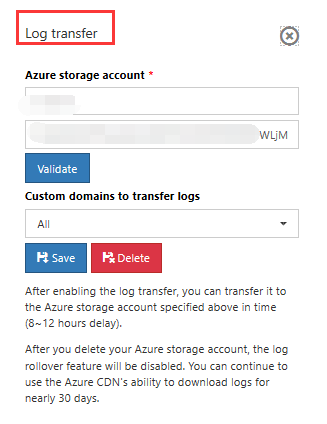
字段格式说明
日志字段含义
- c-ip:客户端 IP 地址
- timestamp:访问时间
- cs-method:HTTP 请求操作,例如 GET/HEAD
- cs-uri-stem:请求的 URI
- http-ver:HTTP 协议版本号
- sc-status:HTTP 状态代码
- sc-bytes:服务器发送到客户端的字节数
- c-referer:客户端引用方 URI
- c-user-agent:客户端用户代理标识
- rs-duration (ms):完成请求所用的时间(以毫秒为单位)
- hit-miss:内容分发网络缓存命中和未命中标识
- s-ip:生成日志的内容分发网络边缘节点的 IP 地址
日志内容示例
12.22.25.27,5/20/2019 7:00:28 PM +00:00,GET,"/mytest/2.png",HTTP/1.1,200,48721,"/mytest/referer","Apache-HttpClient/4.5.6 (Java/1.8.0_201)",7,HIT,110.110.54.110
安全管理
密钥管理
在左侧导航窗格中选择“密钥管理”,以生成、创建或删除 Azure 内容分发网络 API 接口所需的访问密钥。
现有密钥列表视图
此视图显示所有密钥。
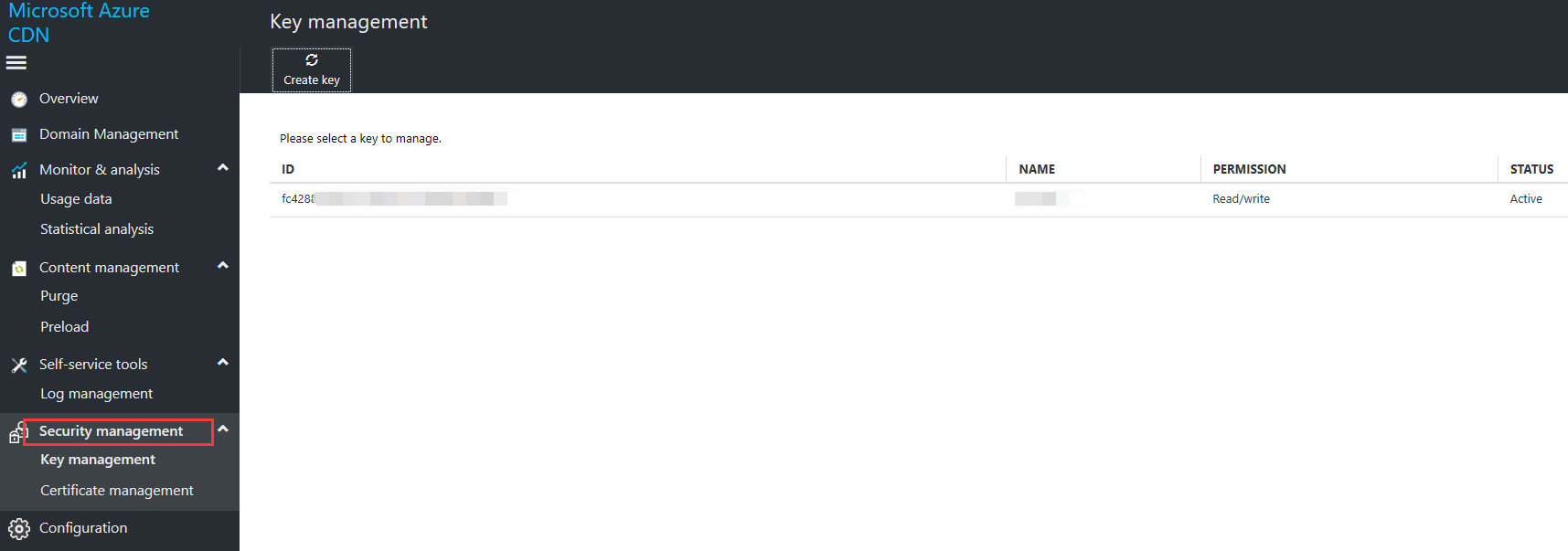
密钥列表视图包括:
- ID:密钥的 ID
- 名称:密钥的易记用户名称
- 权限。 只读或读写。
- 状态:包括“活动”、“已取消”、“删除中”、“已删除”和“创建中”
密钥详细信息
选择一个密钥以查看该密钥的详细信息。 也可以对密钥进行更改(例如更新、禁用、启用或删除密钥)。
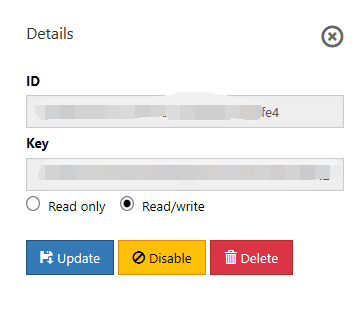
创建密钥
创建新密钥。
- 名称:密钥的易记用户名称
- 只读或读写权限
证书管理
证书管理适用于启用了 HTTPS 服务且有客户提供证书的客户。 在“证书管理”中,可以上传、删除证书。 还可以将域名绑定到证书。
上传证书:点击“证书管理”,点击“添加 SSL 证书”。 然后输入证书名称,便于分辨证书。 上传需要启用 HTTPS 服务的域名证书。 证书必须是 PEM 格式,并且私钥当前仅支持 RSA PKCS8 编码格式。 具体证书格式转换请参考上文的“证书”部分。
注意
上传证书后,你需要转到“域名管理”界面或直接转到“证书管理”。 将证书绑定到域名,然后才能部署证书。
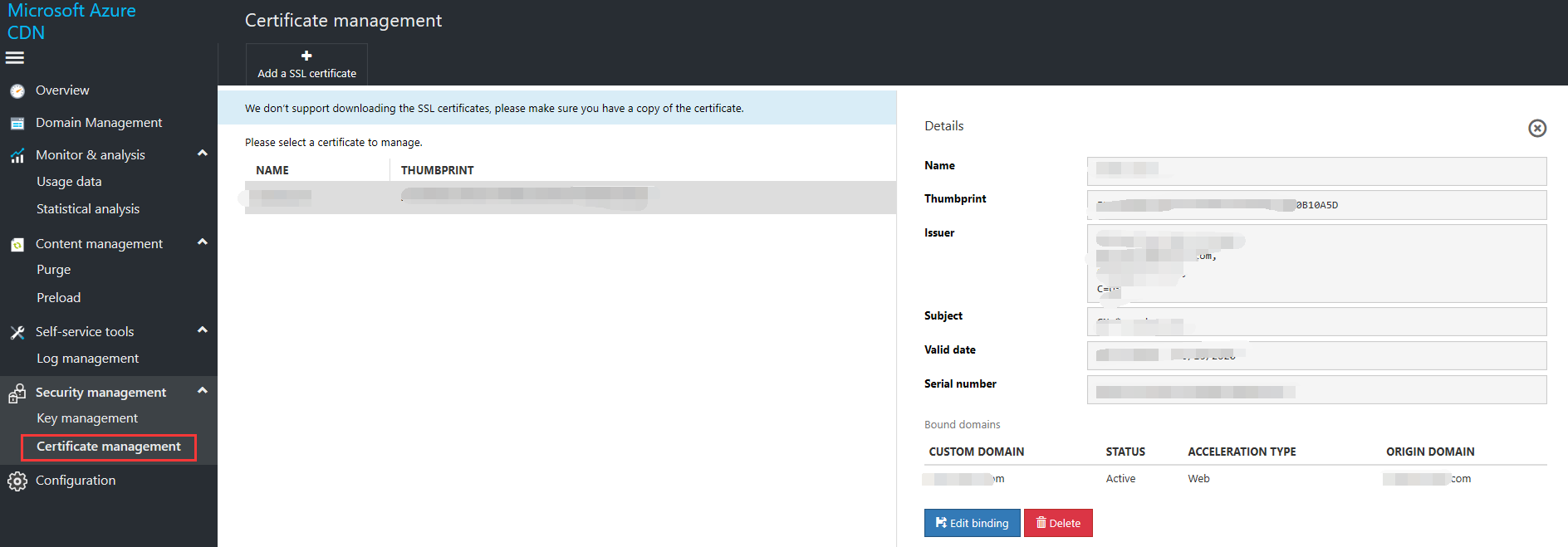
域名绑定证书:可以在“证书管理”或“域名管理”中绑定域名和证书。
- 可以直接在“证书管理”处上传证书时选择要绑定的域名。
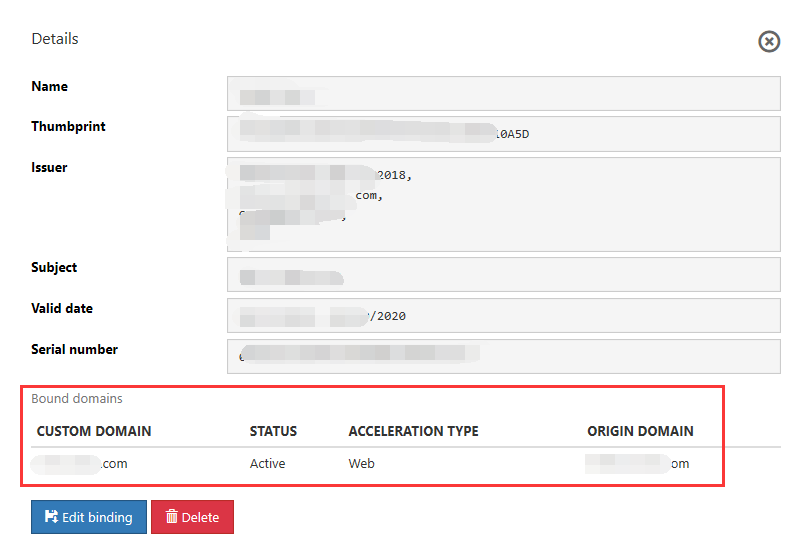
- 也可以上传证书后绑定域名,方法是在证书管理页面,选择证书,然后“编辑绑定”->“添加绑定域名”。
- 可以直接在“证书管理”处上传证书时选择要绑定的域名。
删除证书:删除证书可以在“证书管理”进行删除。 选择要删除的证书,然后在右侧的窗口中按“删除”。
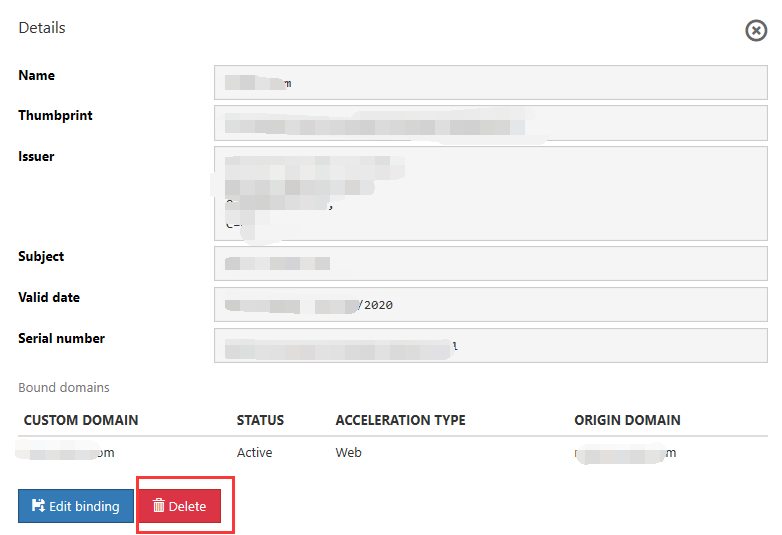
注意
如果证书有绑定域名,则必须先解除证书和域名的绑定,然后才能删除证书。 否则,系统会提示必须先取消绑定。 可以通过更换域名的证书或直接删除域名来取消证书和域名的绑定。 有关如何更换证书的详细信息,请参阅更换证书部分。